win10系统物理地址如何查正式版网卡物理地址查询方法! win10系统物理地址查正式版网卡物理地址查询方法有哪些
发布时间:2017-07-04 14:50:30 浏览数:
今天给大家带来win10系统物理地址如何查正式版网卡物理地址查询方法!,win10系统物理地址查正式版网卡物理地址查询方法有哪些,让您轻松解决问题。
在Windwos10操作系统中,我们该如何查询网卡的物理地址呢?由于一些网络设置需要用到物理地址,当时许多用户不知道如何查看,下面系统盒小编就给大家分享下物理地址查看方法。方法一:
1、在开始菜单单击右键,选择“命令提示符(管理员)”;
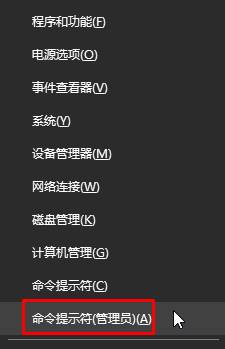
2、在命令提示符框中输入: ipconfig /all 按下回车键,在下面我们就可以看到网卡的“物理地址”了。
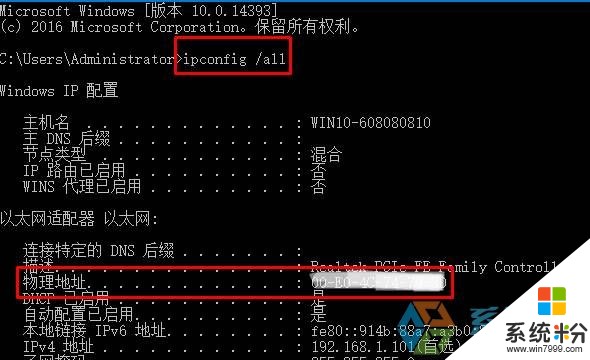
方法二:
1、按下“win+i”组合键打开【设置】,点击“网络和 internet”;
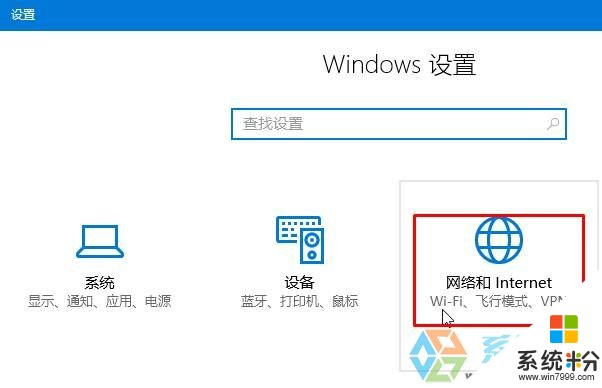
2、在左侧点击【以太网】,在右侧点击【网络】;
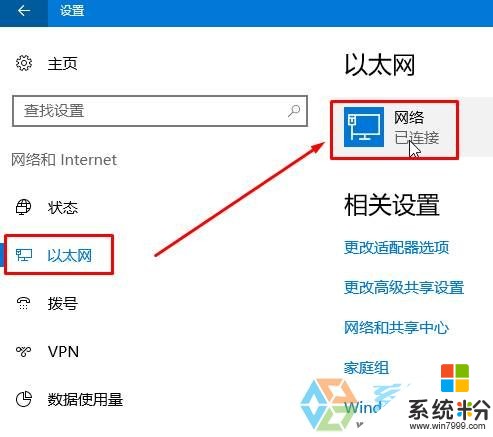
3、在以太网属性界面我们就可以物理地址了。
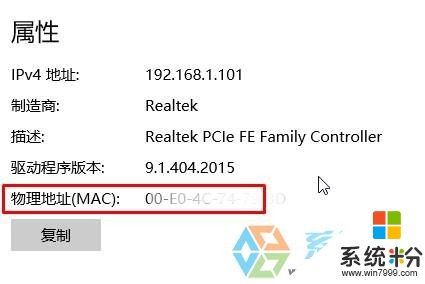
以上就是win10系统物理地址如何查正式版网卡物理地址查询方法!,win10系统物理地址查正式版网卡物理地址查询方法有哪些教程,希望本文中能帮您解决问题。